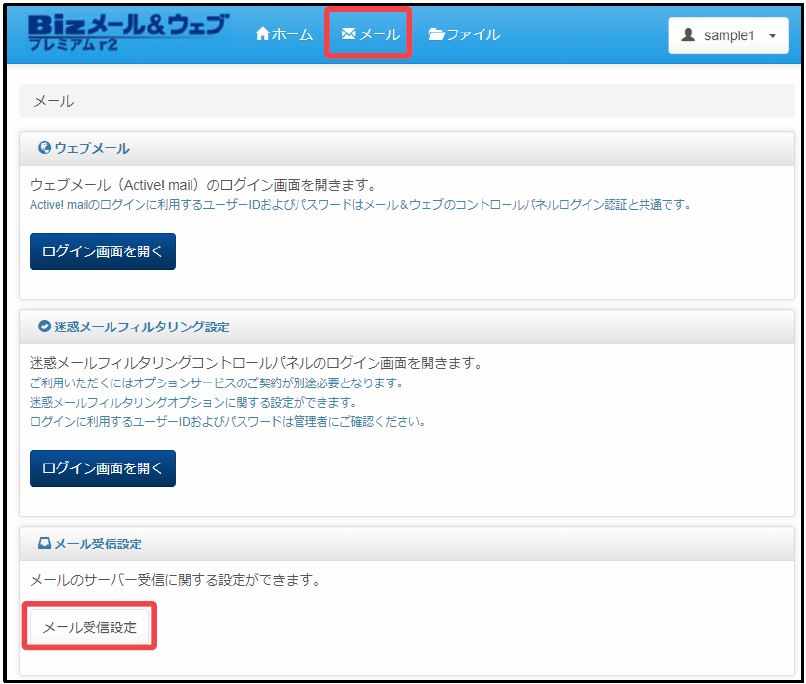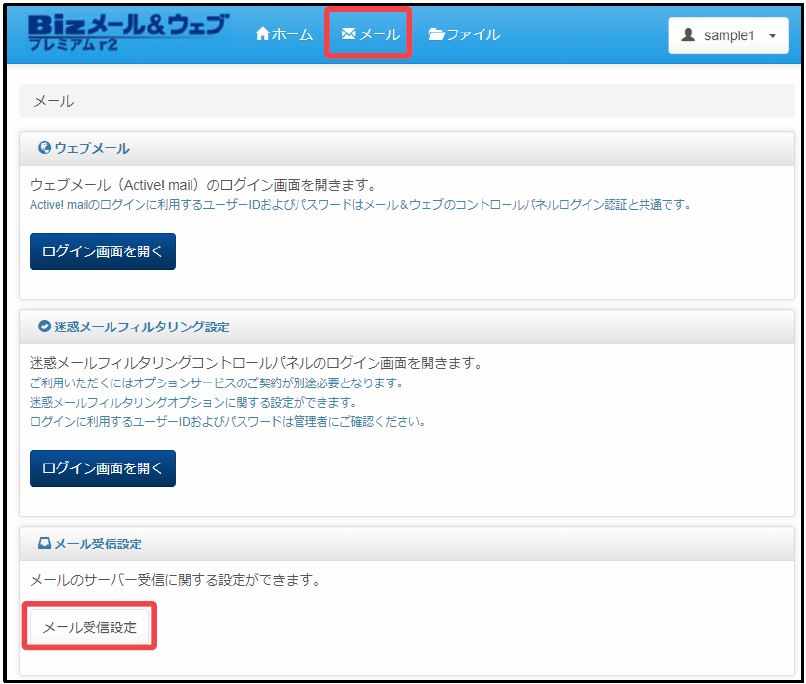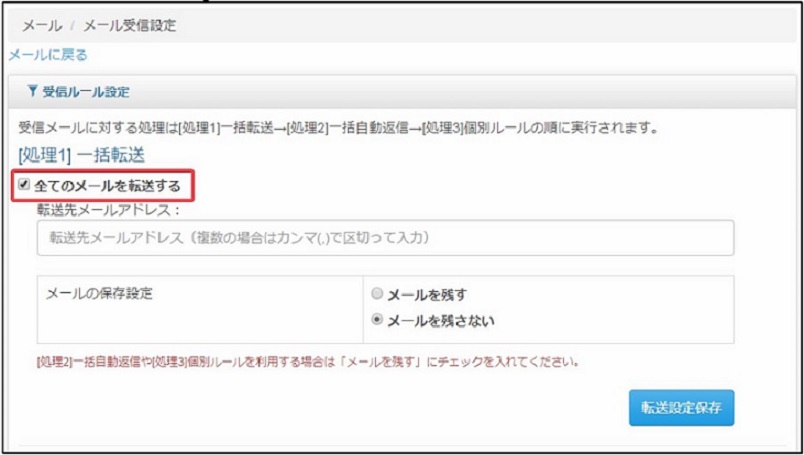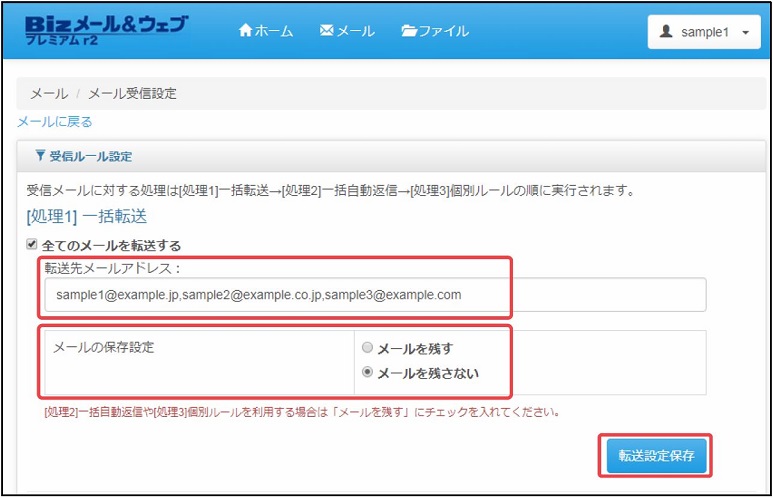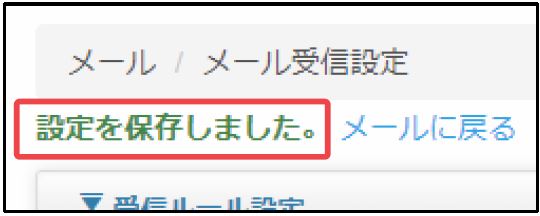※利用者は、ユーザIDにひもつくメールアドレス宛てに来たメールを別のメールアドレスに転送できます。
転送先アドレスを最大4か所まで設定できます。
また、転送時に本サービスのメールサーバにメールを残すか残さないかも設定できます。
|
■追加、削除方法
【1】コントロールパネルにログインして下さい。
【2】画面上部の「メール」をクリック後、表示された画面で「メール受信設定」をクリックしてください。
【3】「受信ルール設定」画面が表示されますので「処理1」一括転送の欄にて、「全てのメールを転送する」にチェックを入れます。
【4】「転送先」欄に、メール転送先のメールアドレスを入力します。複数のメールアドレス(4つまで)を設定する場合は、
メールアドレス毎に、(カンマ)で区切って入力します。
また画面右上のユーザーに転送メールのコピーを残す場合は、「メールを残す」にチェックを入れます。
入力を終えたら、「転送設定保存」ボタンをクリックします。
【5】「設定を保存しました」と表示され、一括転送設定完了となります。
| |
<注意>
・メールの保存設定の初期値は「メールを残さない」となります。
・一括転送の設定変更は、再度画面を開き、編集を行った上で「転送設定保存」ボタンをクリックすると設定変更完了と
なります。
・一括転送を中止する場合は、「全てのメールを転送する」のチェックを外し、「転送設定保存」ボタンをクリックします。
・転送先には4つのメールアドレスまでを設定して下さい。
・入力項目に5つ以上のアドレスを設定された場合、エラーとなり、全てのアドレスの配送が中止されますので、
ご注意下さい。
|
|